有时候,在冬天我们拍摄完成后 , 总觉得差点什么,到底是差什么呢?哈哈 , 其实就是差下雪了,下面就教大家用AE做下雪的效果,可以叠加到任何素材上面 。
使用软件:After Effects
使用插件:RED GLANT

STRP 01: 打开AE 新建工程
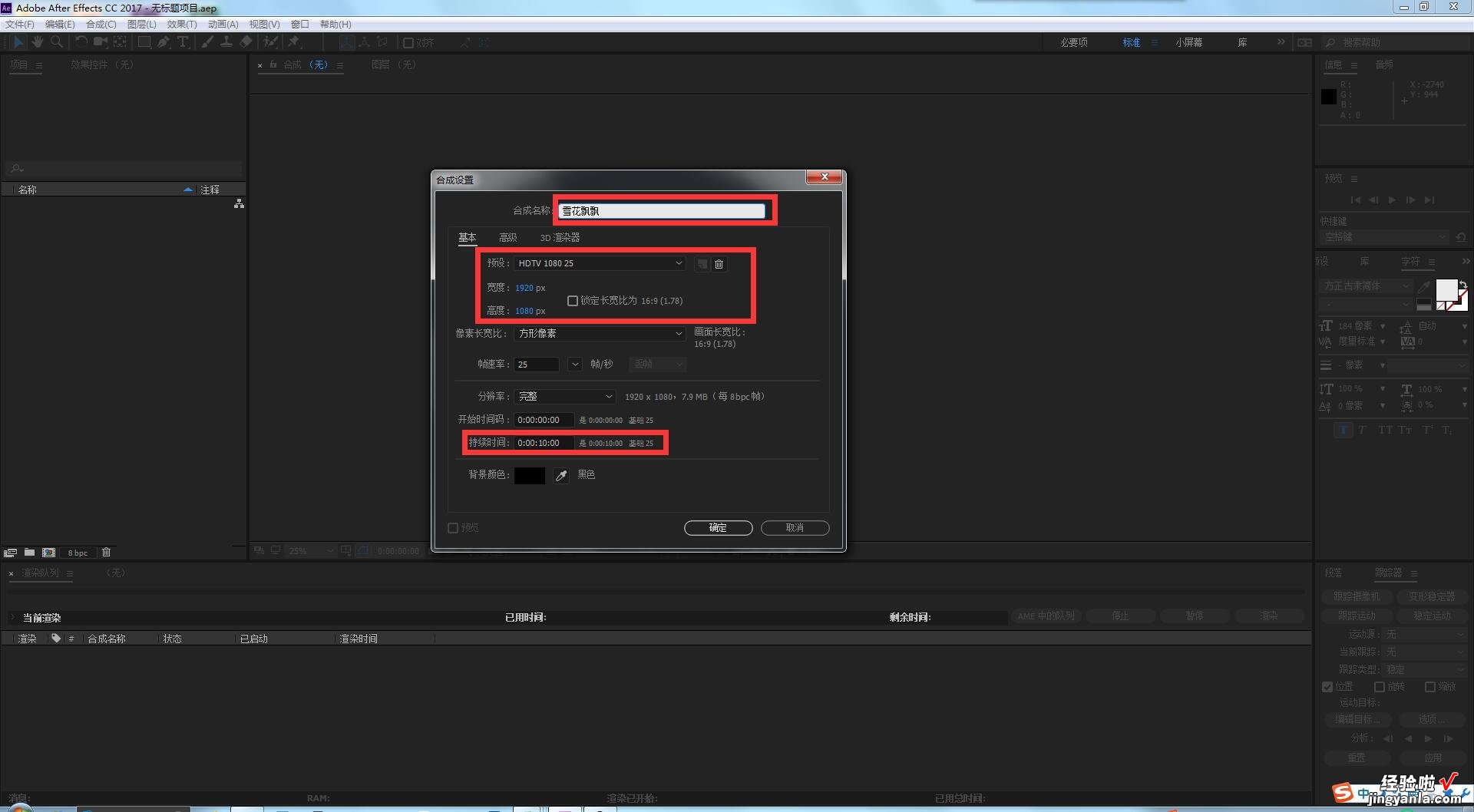
合成名称:雪花飘飘
视频尺寸:1920*1080
持续时间:10秒
STRP 02: 建立粒子图层
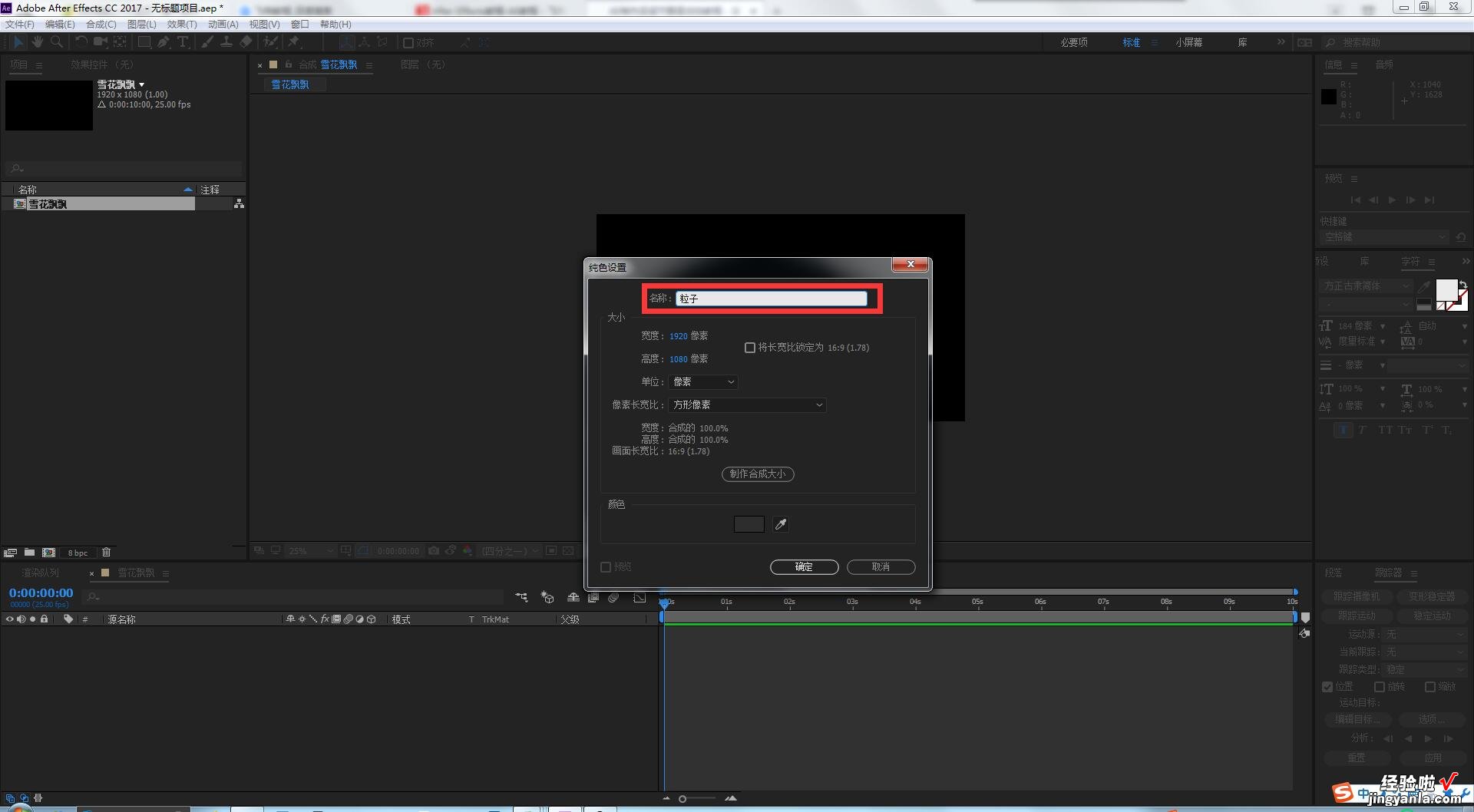
新建固态层,命名为粒子,然后调整参数
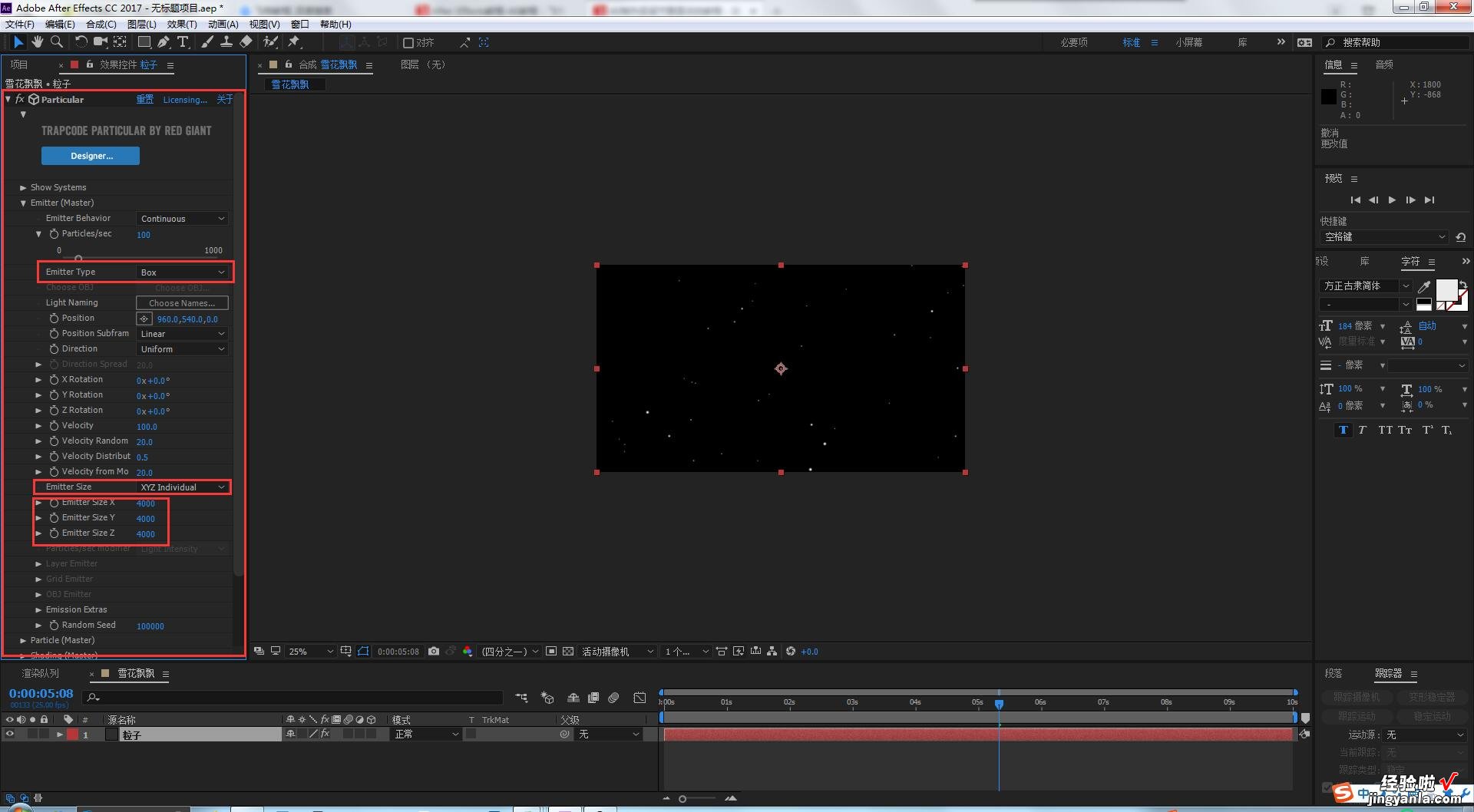
点开particular,点开Emitter(发射器),Emitter Tyepe(发射方式)改为BOX,Emtter Size(发射器大小)改为XYZ独立(XYZ Individual),然后发射器大小XYZ都改为4000.
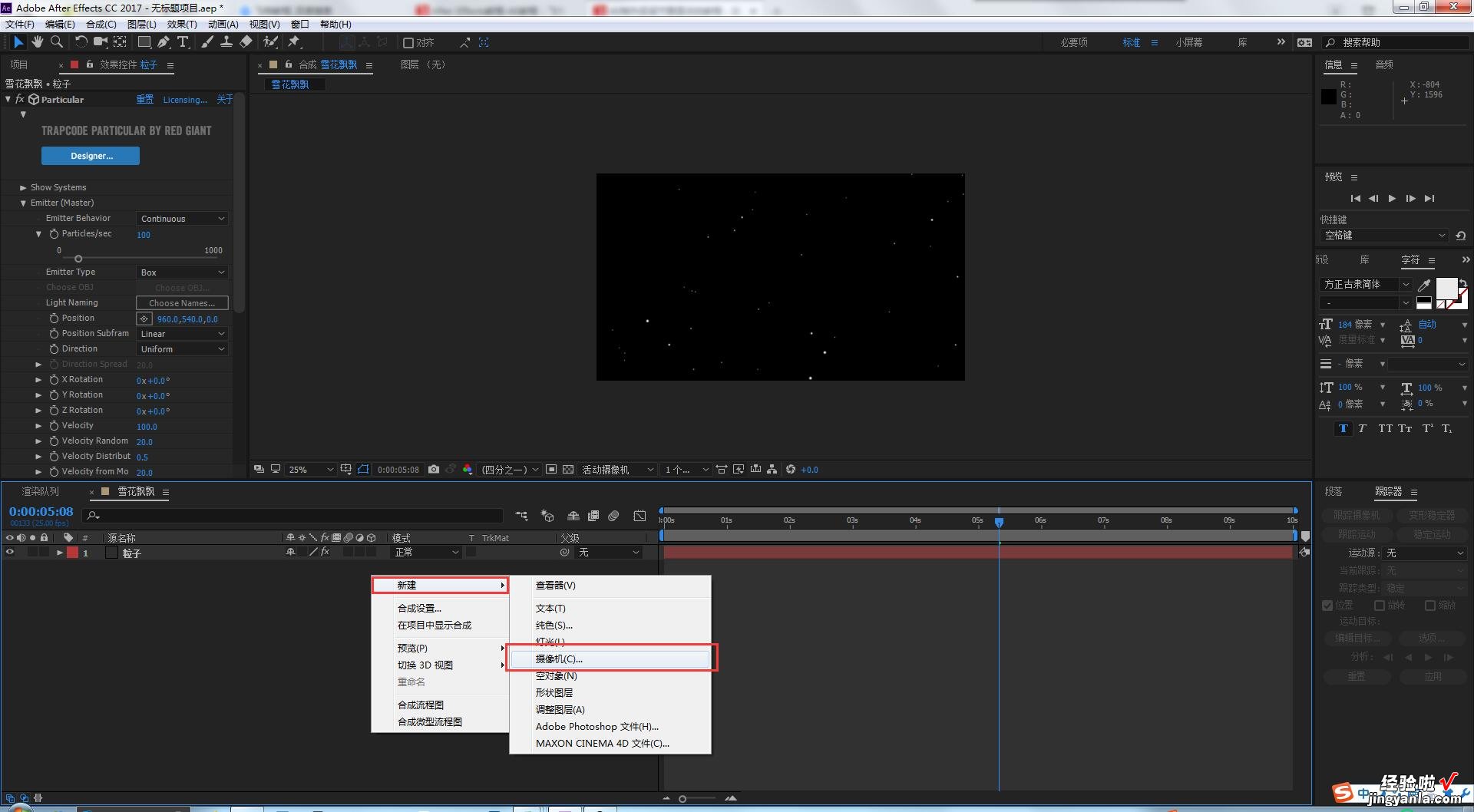
然后新建一个摄像机 。
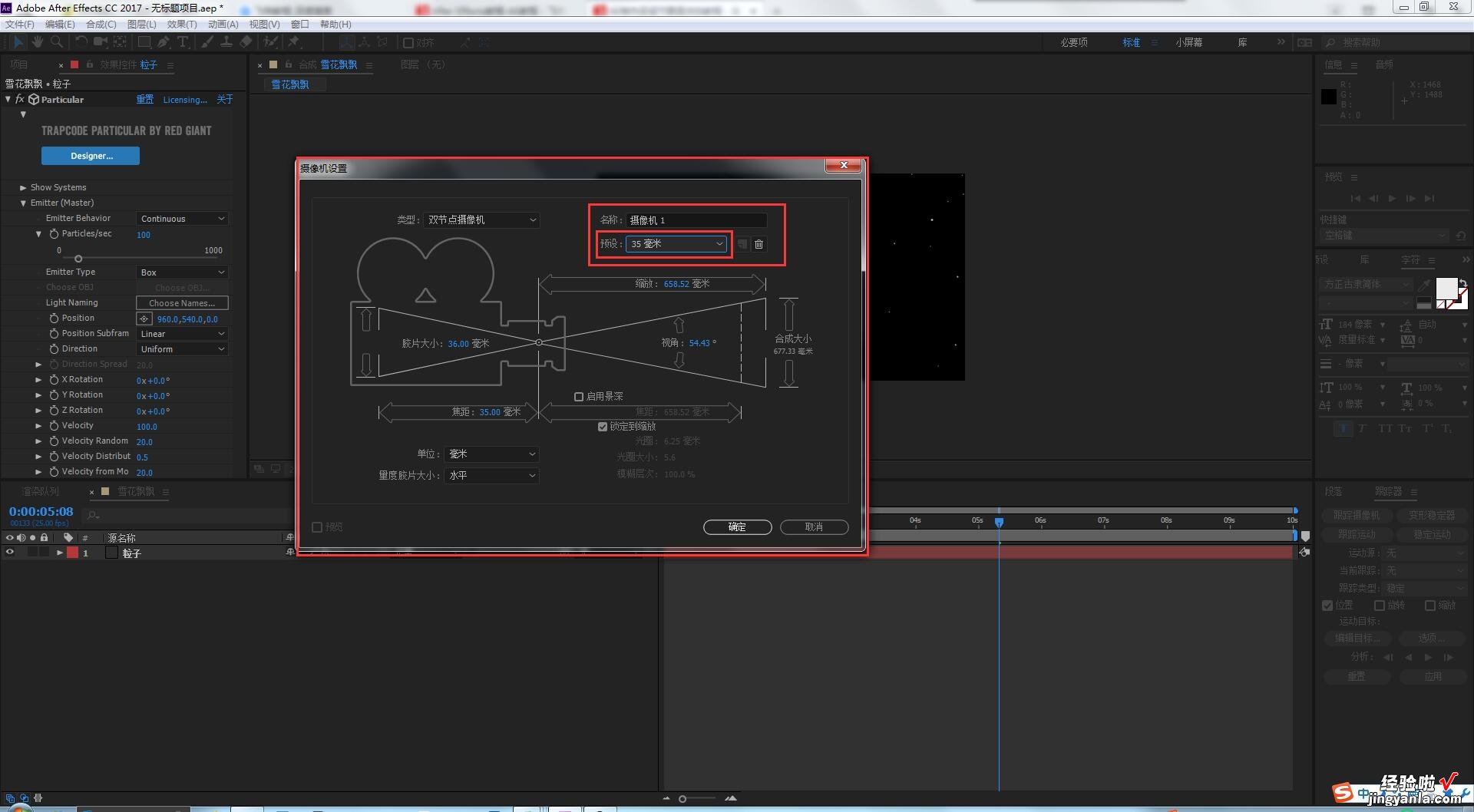
摄像机的预设改为35毫米,然后接着调整摄像机参数,如下图:
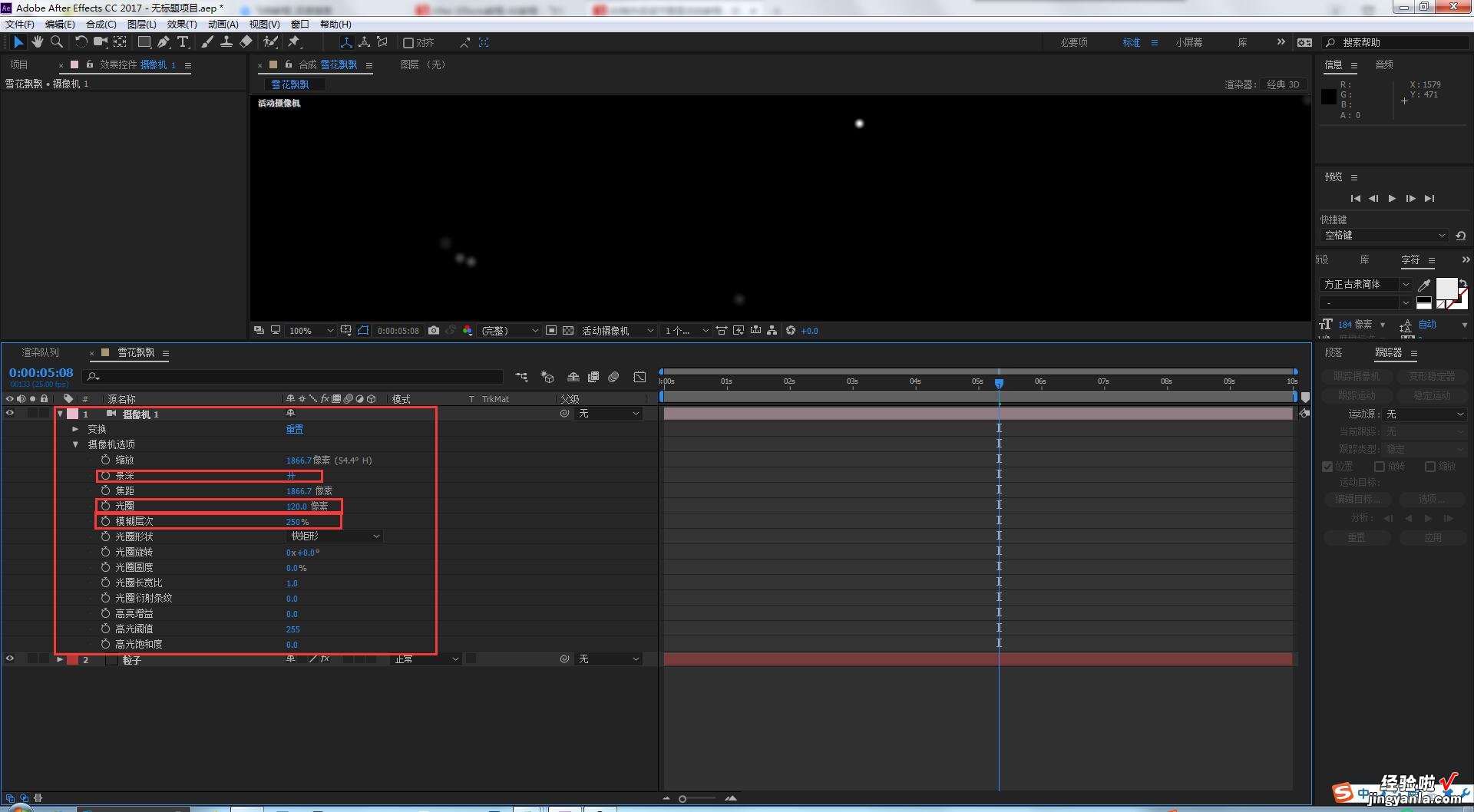
看看效果,基本上都出来了 , 下面还要继续调整!
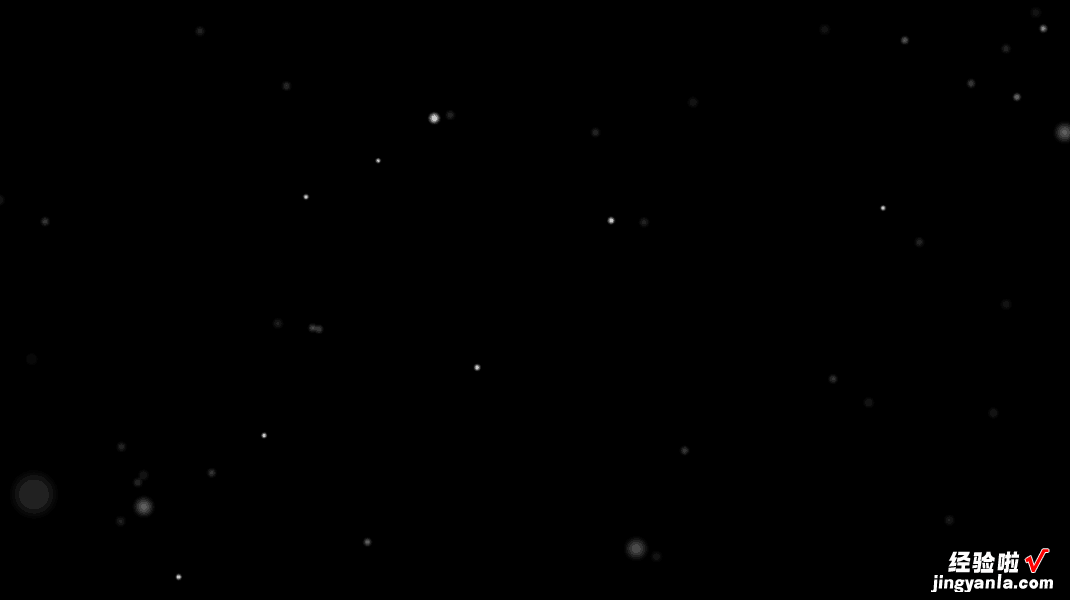
STEP 03:调整particular
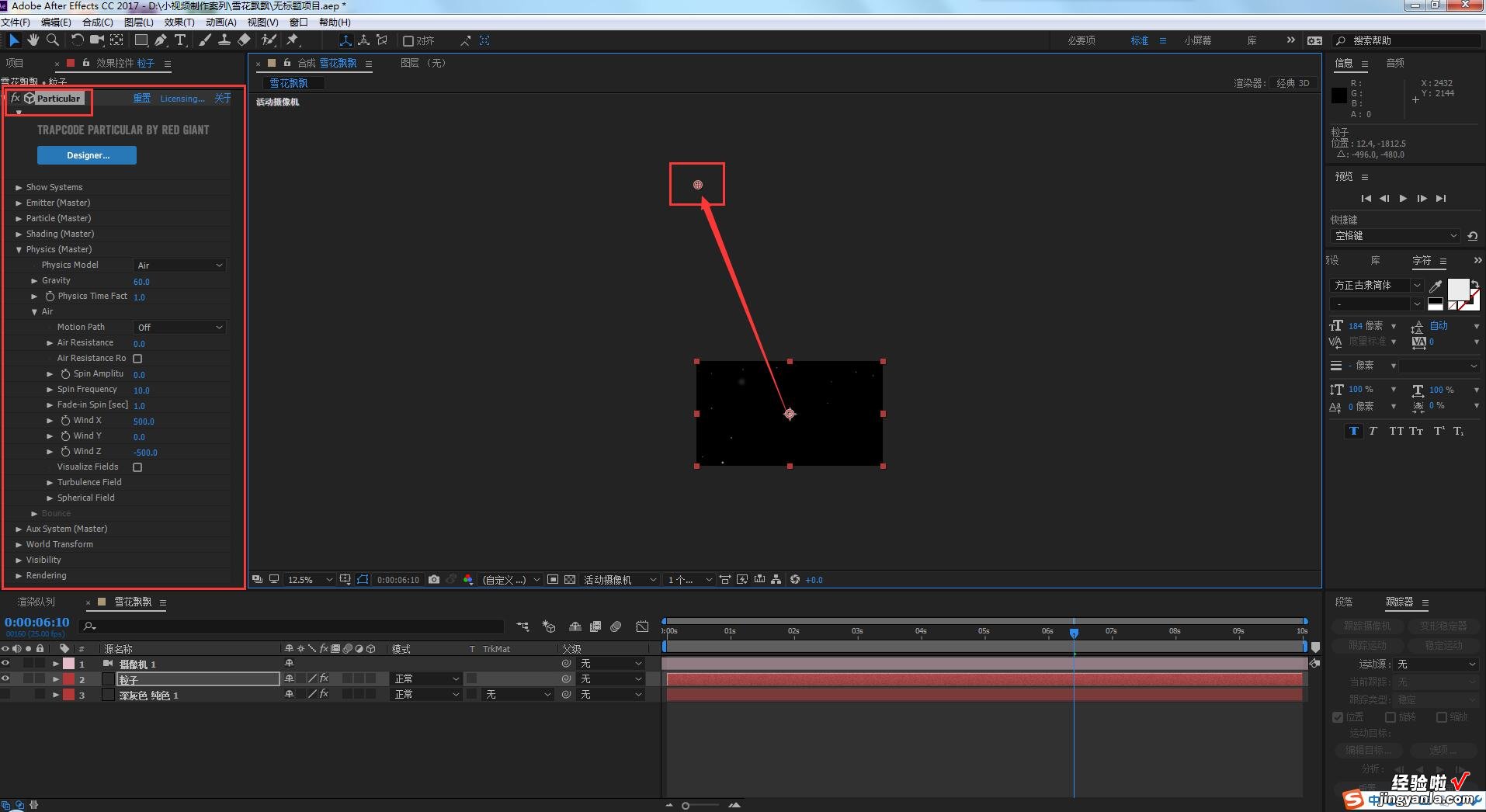
调整particular的中心点,如上图,放到上面去 , 为了让雪花落下,并且能有飘雪的效果 。

调整particular的物理效果(physics),如上图 , Gravity(重力)改为60,spin Frequency(自旋频率)改为10,风力XZ(Wind X Z)改为500和-500 , 再看效果就可以看出雪花的效果了 。
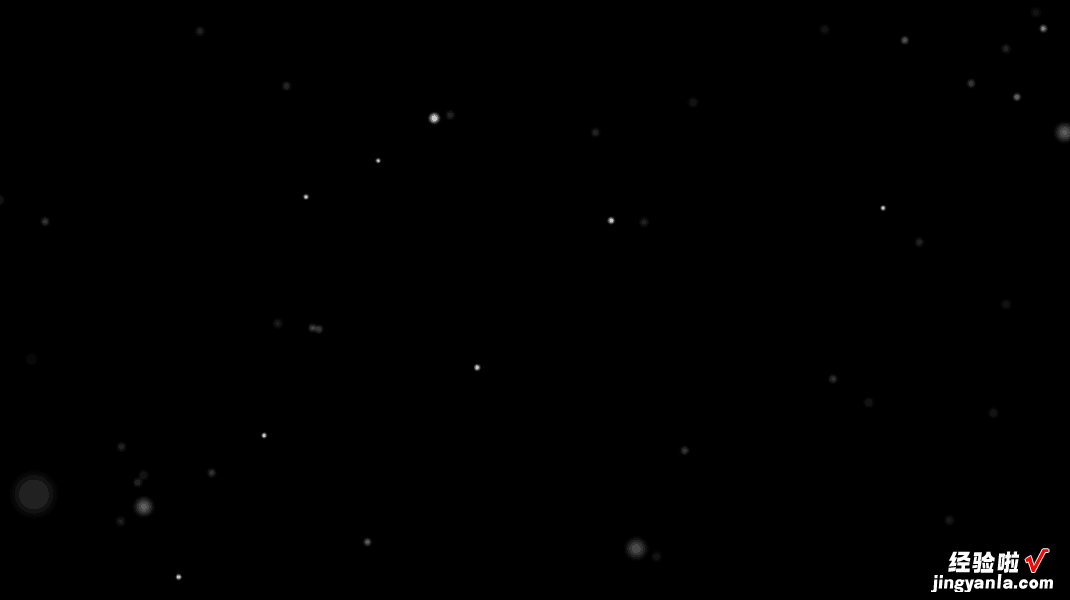
如果对雪花飘下来的时间有要求,我们也可以调整particular的生命周期:
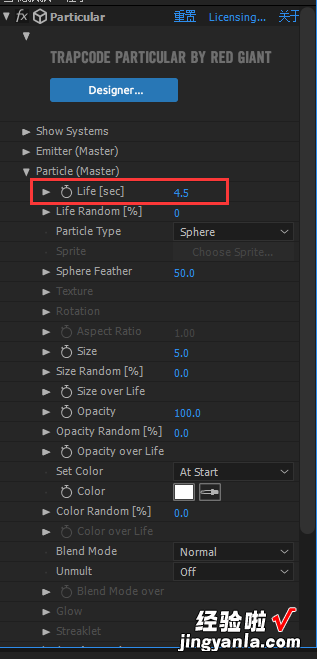
这是,我们可以创建任何背景了,比如:

【教你用AE制作漂亮的飘雪动画,一个插件几个步骤就可以搞定!】搜索微信公众号“摄者影也”,发送“粒子插件”即可获得本插件!
